
在日常办公和数据处理过程中,Excel作为一款功能强大的电子表格软件,被广大用户广泛使用。然而,许多用户在使用Excel时会遇到一个困扰的问题——乱码现象。所谓“乱码”,指的是在打开Excel文件或导入数据时,文字显示为一堆看似无意义的符号或错乱的字符,严重影响了工作效率和数据的准确性。本文将围绕“为什么Excel会有乱码”和“Excel为什么是乱码”这两个核心问题进行探讨,帮助读者了解乱码产生的原因,并提供相应的解决思路。

首先,我们需要明确,Excel出现乱码的主要原因多数与字符编码不匹配有关。字符编码是计算机用来表示文本字符的规则和标准。常见的编码格式有UTF-8、GBK(又称GB2312)、Unicode等。不同地区、不同软件往往采用不同的编码方式,尤其是在中国地区,由于历史和技术发展因素,Windows系统默认编码通常为GBK编码,而许多国外软件或网络传输多使用UTF-8编码。编码的不统一,极易导致Excel文件或数据在打开时出现乱码。
以CSV文件为例,很多用户通过CSV格式导入或导出数据,CSV是纯文本文件,且不包含字符编码信息。如果一个使用UTF-8编码保存的CSV文件直接用Excel的默认方式打开,Excel会以GBK编码进行解析,导致内中文字错乱,显示成乱码。例如,中文字符会被替换成“ÆúÓÔ“éÌâ”这类无法辨认的字符,这就是典型的编码不匹配所引起的乱码。
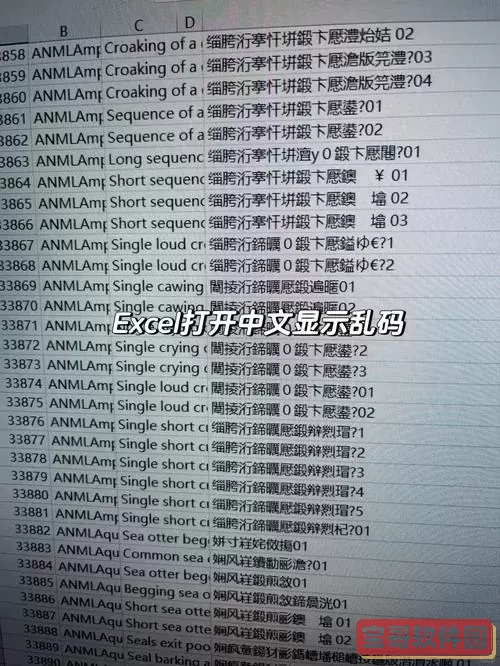
其次,Excel内部文件格式的版本差异也可能引发乱码问题。Excel早期版本(如Excel 2003)主要采用.xls格式,而新版本(如Excel 2007及以后)采用.xlsx格式。两种格式在存储结构和编码方式上有较大差异,如果对文件格式转换的处理不当,或使用不兼容的软件打开,可能导致数据格式混乱,文字乱码出现。
再者,操作系统和Excel软件自身的语言环境设置不正确,也常常导致乱码。以中国大陆地区为例,使用Windows操作系统时,系统的“区域和语言”设置默认应该是“简体中文(中国)”,如果误设置成其他语言,或Excel语言包没有正确安装,读取中文文本时就会出错。
除了上述主要原因外,Excel在处理第三方软件导出的文件时,如果没有按规范输出包含字符编码声明,也会无法正确识别文本编码,造成乱码。例如,一些ERP系统或财务系统导出的报表,若没有明确指定输出编码,就极有可能导致在Excel打开时乱码。
那么,面对Excel乱码问题,用户该如何应对呢?以下几点是实用的解决方案:
1. 在导入CSV等文本文件时,通过“数据”菜单选择“自文本/CSV导入”,在导入向导中手动选择正确的编码格式(一般选“65001: Unicode (UTF-8)”或“936: 简体中文GBK”),确保编码一致。
2. 尽量使用.xlsx等现代Excel文件格式,避免使用.xls格式,减少因版本不兼容导致的乱码问题。
3. 检查系统的区域设置,保证操作系统和Excel的语言设置为简体中文,避免因语言环境不匹配产生乱码。
4. 使用专业的文本编辑器(如Notepad++)打开CSV文件,确认文件编码格式是否与Excel匹配,必要时进行编码转换后再导入Excel。
5. 对于第三方软件导出的数据,建议联系供应商要求提供标准编码格式的文件,或者先用文本编辑器转换编码。
总结来说,Excel出现乱码主要是因为不同编码格式之间的不兼容,或者因语言设置、文件格式等因素导致的文本显示异常。针对中国用户而言,GBK和UTF-8编码的差异尤为关键,掌握正确打开文件的方式和调整系统语言环境是解决乱码的关键。只要理解了编码转换和Excel文件格式的基本原理,绝大多数乱码问题都可以得到有效解决,从而提升数据处理的准确性和工作效率。